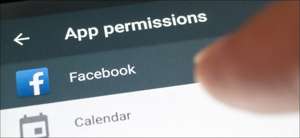Ecco una punta veloce e piccola per i proprietari di iPhone e iPad che è facile da perdere. Quando tu Porta la schermata di ricerca dei riflettori , puoi espandere suggerimenti Siri e ottenere una fila extra dei risultati. Ecco come.
In primo luogo, scorrere verso il basso con un dito nel mezzo del tuo iPhone o la schermata principale dell'iPad per il massimo Ricerca Spotlight .
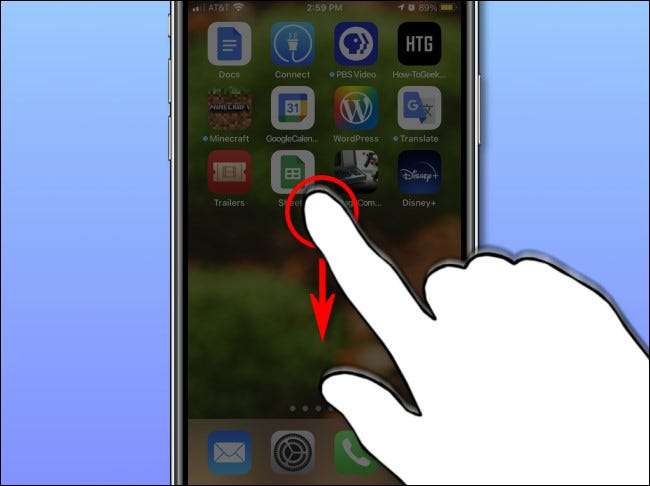
Quando Spotlight si apre, vedrai "suggerimenti Siri" elencati appena sotto la barra di ricerca (a meno che non precedenti li ha spenti ).
La sezione superiore elenca le icone delle tue app più frequentemente utilizzate. Normalmente, c'è solo una fila visibile. Per vedere più icone, tocca la freccia accanto alla voce "suggerimenti Siri" (sembra un caret laterale o un simbolo maggiore del simbolo).
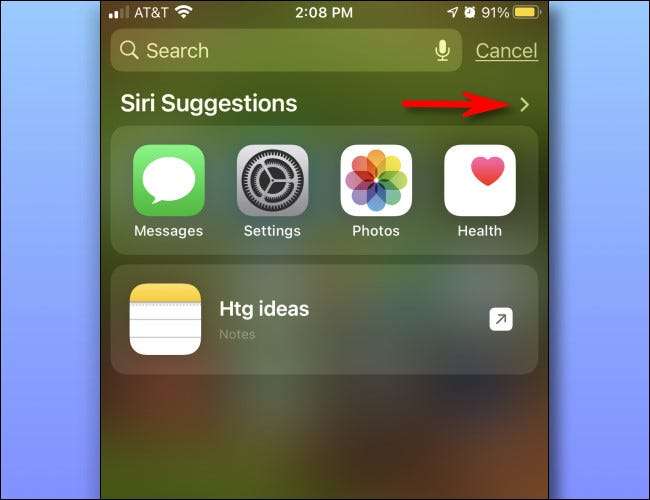
Dopo aver toccato la freccia, un'altra riga di icone delle app apparirà appena sotto la prima riga che hai visto prima.
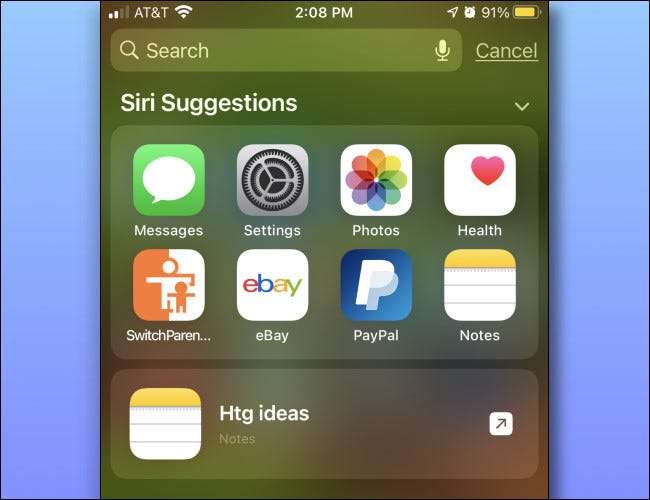
Una volta espanso, il menu Assportments APP rimarrà in questo modo ogni volta che si avvicinano a Spotlight a meno che non tocchi nuovamente la freccia per comprimere il menu. Se desideri eseguire una delle app suggerite, basta toccare la sua icona.
E questo è tutto! Questa è la punta. Così semplice e apparentemente ovvio, eppure, facile da perdere.
IMPARENTATO: Come trovare un'app sul tuo iPhone o iPad veloce
Come disabilitare i suggerimenti Siri
Abbiamo menzionato Disabilitazione dei suggerimenti Siri prima. Se trovi che non ti piacciono e vuoi girarli sulla schermata dei riflettori, basta aprire le impostazioni e navigare su Siri & amp; Ricerca. Tocca l'interruttore accanto a "Suggerimenti sulla schermata iniziale" per disabilitare "suggerimenti Siri".
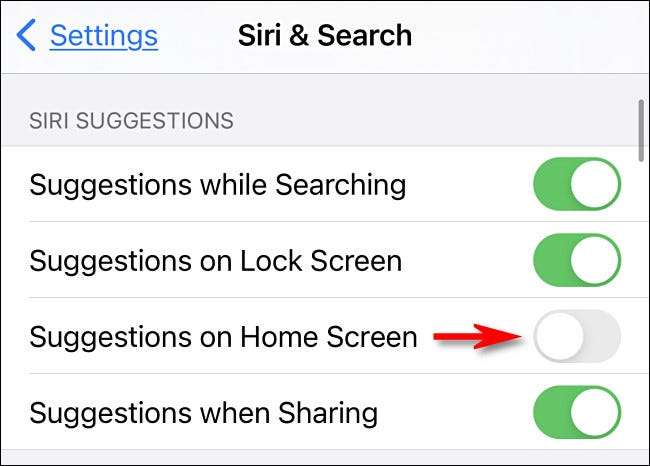
Dopodiché, uscire dalle impostazioni e non vedrai più "suggerimenti Siri" sulla schermata dei riflettori.
IMPARENTATO: Come disabilitare i suggerimenti Siri in Spotlight Cerca su iPhone e iPad